机试实验报告
- 实验拓扑图

- 实验要求
- 地址配置按照拓扑要求。
- 设备名称按照拓扑要求更改。
- 静态路由连通性无问题(各PC间通讯无问题)。
- R1配置单臂路由。
- PC3可以远程管理SW1和R1。
- 实验思路(只作为参考,不作为要求)
拿到题后,先观察,在看要求。以此题为例:
①先对设备进行地址的配置,按图进行
②更改设备的名称,安图进行
③设置路由器的静态地址,观察网段,下一跳地址,滤清思路不要慌张
④配置单臂路由,首先应想到VLAN的配置,如创建VLAN,将接口划分到VLAN,配置交换机网关等命令
⑤远程管理,交换机路由器大致一致,都需要VTY密码和特权模式密码,但交换机比路由器多的是IP地址的网关的配置,所以一定不能忘记。
- 具体实验步骤
- 设备的配置
(1)PC的配置:PC1:

PC2:

PC3:

(2)交换机的配置
SW1:如果对命令还是不太熟悉的话,先配置交换机的IP与网关,稍后在配置VLAN
Switch>en
Switch#conf t
Switch(config)#host SW1 //更改设备名称
SW1(config)#int v1
SW1(config-if)#ip add 192.168.100.2 255.255.255.0
SW1(config-if)#no sh
SW1(config)#ip def 192.168.100.1 //配置网关
(3)路由器的配置
R1:
Router>en
Router#conf t
Router(config)#host R1
R1(config)#int f0/0
R1(config-if)#ip add 192.168.100.1 255.255.255.0
R1(config-if)#no sh
R1(config-if)#int e1/0
R1(config-if)#ip add 192.168.3.1 255.255.255.0
R1(config-if)#no sh
R2:
Router>en
Router#conf t
Router(config)#host R2
R2(config)#int e1/0
R2(config-if)#ip add 192.168.3.2 255.255.255.0
R2(config-if)#no sh
R2(config-if)#int e1/1
R2(config-if)#ip add 192.168.4.1 255.255.255.0
R2(config-if)#no sh
R3:
Router>en
Router#conf t
Router(config)#host R3
R3(config)#int e1/1
R3(config-if)#ip add 192.168.4.2 255.255.255.0
R3(config-if)#no sh
R3(config-if)#int f0/0
R3(config-if)#ip add 192.168.5.1 255.255.255.0
R3(config-if)#no sh
以上是对三个路由器的各个接口配置下面进行静态路由的设置
R1:
R1(config)#ip route 192.168.1.0 255.255.255.0 192.168.100.2
R1(config)#ip route 192.168.2.0 255.255.255.0 192.168.100.2
R1(config)#ip route 192.168.4.0 255.255.255.0 192.168.3.2
R1(config)#ip route 192.168.5.0 255.255.255.0 192.168.3.2
R2:
R2(config)#ip route 192.168.1.0 255.255.255.0 192.168.3.1
R2(config)#ip route 192.168.2.0 255.255.255.0 192.168.3.1
R2(config)#ip route 192.168.100.0 255.255.255.0 192.168.3.1
R2(config)#ip route 192.168.5.0 255.255.255.0 192.168.4.2
R3:
R3(config)#ip route 192.168.1.0 255.255.255.0 192.168.4.1
R3(config)#ip route 192.168.2.0 255.255.255.0 192.168.4.1
R3(config)#ip route 192.168.3.0 255.255.255.0 192.168.4.1
R3(config)#ip route 192.168.100.0 255.255.255.0 192.168.4.1
- 配置单臂路由
SW1:
SW1(config)#vlan 10 //创建VLAN
SW1(config-vlan)#name 10 //设置VLAN名称
SW1(config-vlan)#vlan 20
SW1(config-vlan)#name 20
SW1(config-vlan)#exit
SW1(config)#int f0/1
SW1(config-if)#sw m a 配置VLAN模式为access(接入模式)
SW1(config-if)#sw a v 10 将该接口划分到v10
SW1(config-if)#int f0/2
SW1(config-if)#sw m a
SW1(config-if)#sw a v 20
SW1(config-if)#exit
SW1(config)#int f0/24 为交换机开启trunk(中继模式)
SW1(config-if)#sw m t 使不同VLAN之间可以通信
R1:
R1>en
R1#conf t
R1(config-subif)#int f0/0.1 //进入路由器的F0/0.1子接口
R1(config-subif)#en d 10 //设置封装模式,并将该接口划分到VLAN
R1(config-subif)#ip add 192.168.1.1 255.255.255.0 //配置该接口的IP地址与子网掩码
R1(config-subif)#int f0/0.2
R1(config-subif)#en d 20
R1(config-subif)#ip add 192.168.2.1 255.255.255.0
配置完子接口的封装和地址后,三台PC才可以Ping通
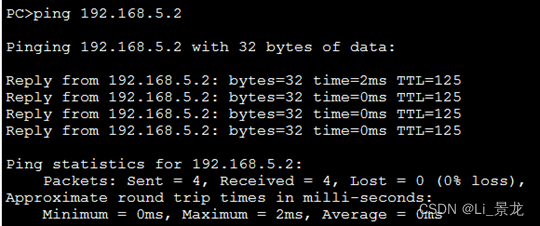
静态路由设置后,由于子接口没有进行网关设置,所以导致PC不能互通,但是交换机可以ping PC3。

“.”表示丢失 “!”表示成功
- 配置远程登录
SW1:
SW1>en
SW1#conf t
SW1(config)#line vty 0 4
SW1(config-line)#pass 123
SW1(config-line)#login //载入
SW1(config-line)#exit
SW1(config)#ena p 123 //配置特权模式密码,ena p是明文,ena s是密文
验证:

配置成功
R1:
R1>en
R1#conf t
R1(config)#line vty 0 4
R1(config-line)#pass 123
R1(config-line)#login
R1(config-line)#exit
R1(config)#ena p 123
验证:

配置成功





















 3万+
3万+











 被折叠的 条评论
为什么被折叠?
被折叠的 条评论
为什么被折叠?








